TUTORIAL:Animatie reflexie apa
2 participanți
 TUTORIAL:Animatie reflexie apa
TUTORIAL:Animatie reflexie apa
Animatie reflexie apa,sursa:tutorialul.ro
In acest tutorial vei invata cum sa instalezi un
plugin si apoi cum sa-l folosesti obtinand in final o animatie cu
imaginea reflectata pe suprafata apei.
Rezultatul:
1.Pentru inceput descarcam urmatorul plugin:
[Trebuie sa fiti inscris si conectat pentru a vedea acest link]
Dezarhiveaza-l. Apoi copie folderul Almathera in
folderul Plug-Ins din folderul unde ai instalat Adobe Photoshop. Eu de
exemplu il am : Program Files\Adobe\Adobe Photoshop CS3\Plug-Ins\
[Trebuie sa fiti înscris şi conectat pentru a vedea această imagine]
2.Odata instalat plugin-ul, deschidem in Photoshop imaginea dorita. O poti folosi pe urmatoare ca exemplu:
Deschidem Photoshop si apoi de sus: File - Open - selecteaza poza - Open.
3.Urmeaza sa adaugam animatia in partea de jos a fotografiei, deci este necesar un spatiu suplimentar.
Image - Canvas Size - Bifam sageata sus , modificam Height: 450 px - OK.
[Trebuie sa fiti înscris şi conectat pentru a vedea această imagine]
4.Alegem unealta Rectangular Marquee Tool (sa fim atenti sa avem valoarea la Feather: 0px - sus ) si selectam partea care se va reflecta:
[Trebuie sa fiti înscris şi conectat pentru a vedea această imagine]
5.Apasa CTRL + D pentru a deselecta.
CTRL + J de 10 ori pentru a face 10 copii a layerului cu poza.
[Trebuie sa fiti înscris şi conectat pentru a vedea această imagine]
6.Cu unealta Rectangular Marquee Tool selectam partea alba si putin din cea colorata:
[Trebuie sa fiti înscris şi conectat pentru a vedea această imagine]
7.Avand selectia activa : Filter - Almathera - A Puddle: lasam setarile actuale, doar modificam la Scale : 70
[Trebuie sa fiti înscris şi conectat pentru a vedea această imagine]
8.Selectam layerul urmator (mai jos - Layer 1 copy 7) si avand selectia activa : Filter - Almathera - A Puddle si modificam Scale la 72 ( + 2):
[Trebuie sa fiti înscris şi conectat pentru a vedea această imagine]
Probabil nu vei observa diferenta deoarece layerul acoperit, dar la sfarsit vei observa cu siguranta.
9.La fel pentru restul layerelor, modificam Scale din 2 in 2.
Dupa ce ai aplicat efectul pe toate layerele apasa CTRL + D pentru a deselecta.
10.Deschide panoul Animations : Window - Animation
Setam ca animatie sa se repete la infinit:
[Trebuie sa fiti înscris şi conectat pentru a vedea această imagine]
11.Apoi creem din fiecare layer cate un cadru pentru animatie.
[Trebuie sa fiti înscris şi conectat pentru a vedea această imagine]
12.Selectam toate frame-urile si schimba timpul in care va fi derulat fiecare cadru:
[Trebuie sa fiti înscris şi conectat pentru a vedea această imagine]
13.Alegem un frame, apasam pe triunghiul negru din dreapta/jos si selectam 0.1 secunde:
[Trebuie sa fiti înscris şi conectat pentru a vedea această imagine]
Eventual putem apasa butonul Play pentru a previzualiza imaginea.
14.Salvam: File - Save for Web & Devices - din dreapta sus selectam : Preset : Gif 128 Dithered - Save - selectam locatia - OK.
[Trebuie sa fiti înscris şi conectat pentru a vedea această imagine]
Rezultatul:
Poti
utiliza un numar mai mare de frame-uri sau alte artificii pentru ca
animatia sa fie mai fluida - totul ramane pentru imaginatia ta.
Succes
In acest tutorial vei invata cum sa instalezi un
plugin si apoi cum sa-l folosesti obtinand in final o animatie cu
imaginea reflectata pe suprafata apei.
Rezultatul:
1.Pentru inceput descarcam urmatorul plugin:
[Trebuie sa fiti inscris si conectat pentru a vedea acest link]
Dezarhiveaza-l. Apoi copie folderul Almathera in
folderul Plug-Ins din folderul unde ai instalat Adobe Photoshop. Eu de
exemplu il am : Program Files\Adobe\Adobe Photoshop CS3\Plug-Ins\
[Trebuie sa fiti înscris şi conectat pentru a vedea această imagine]
2.Odata instalat plugin-ul, deschidem in Photoshop imaginea dorita. O poti folosi pe urmatoare ca exemplu:
Deschidem Photoshop si apoi de sus: File - Open - selecteaza poza - Open.
3.Urmeaza sa adaugam animatia in partea de jos a fotografiei, deci este necesar un spatiu suplimentar.
Image - Canvas Size - Bifam sageata sus , modificam Height: 450 px - OK.
[Trebuie sa fiti înscris şi conectat pentru a vedea această imagine]
4.Alegem unealta Rectangular Marquee Tool (sa fim atenti sa avem valoarea la Feather: 0px - sus ) si selectam partea care se va reflecta:
[Trebuie sa fiti înscris şi conectat pentru a vedea această imagine]
5.Apasa CTRL + D pentru a deselecta.
CTRL + J de 10 ori pentru a face 10 copii a layerului cu poza.
[Trebuie sa fiti înscris şi conectat pentru a vedea această imagine]
6.Cu unealta Rectangular Marquee Tool selectam partea alba si putin din cea colorata:
[Trebuie sa fiti înscris şi conectat pentru a vedea această imagine]
7.Avand selectia activa : Filter - Almathera - A Puddle: lasam setarile actuale, doar modificam la Scale : 70
[Trebuie sa fiti înscris şi conectat pentru a vedea această imagine]
8.Selectam layerul urmator (mai jos - Layer 1 copy 7) si avand selectia activa : Filter - Almathera - A Puddle si modificam Scale la 72 ( + 2):
[Trebuie sa fiti înscris şi conectat pentru a vedea această imagine]
Probabil nu vei observa diferenta deoarece layerul acoperit, dar la sfarsit vei observa cu siguranta.
9.La fel pentru restul layerelor, modificam Scale din 2 in 2.
Dupa ce ai aplicat efectul pe toate layerele apasa CTRL + D pentru a deselecta.
10.Deschide panoul Animations : Window - Animation
Setam ca animatie sa se repete la infinit:
[Trebuie sa fiti înscris şi conectat pentru a vedea această imagine]
11.Apoi creem din fiecare layer cate un cadru pentru animatie.
[Trebuie sa fiti înscris şi conectat pentru a vedea această imagine]
12.Selectam toate frame-urile si schimba timpul in care va fi derulat fiecare cadru:
[Trebuie sa fiti înscris şi conectat pentru a vedea această imagine]
13.Alegem un frame, apasam pe triunghiul negru din dreapta/jos si selectam 0.1 secunde:
[Trebuie sa fiti înscris şi conectat pentru a vedea această imagine]
Eventual putem apasa butonul Play pentru a previzualiza imaginea.
14.Salvam: File - Save for Web & Devices - din dreapta sus selectam : Preset : Gif 128 Dithered - Save - selectam locatia - OK.
[Trebuie sa fiti înscris şi conectat pentru a vedea această imagine]
Rezultatul:
Poti
utiliza un numar mai mare de frame-uri sau alte artificii pentru ca
animatia sa fie mai fluida - totul ramane pentru imaginatia ta.
Succes,sursa:tutorialul.ro.
In acest tutorial vei invata cum sa instalezi un
plugin si apoi cum sa-l folosesti obtinand in final o animatie cu
imaginea reflectata pe suprafata apei.
Rezultatul:
1.Pentru inceput descarcam urmatorul plugin:
[Trebuie sa fiti inscris si conectat pentru a vedea acest link]
Dezarhiveaza-l. Apoi copie folderul Almathera in
folderul Plug-Ins din folderul unde ai instalat Adobe Photoshop. Eu de
exemplu il am : Program Files\Adobe\Adobe Photoshop CS3\Plug-Ins\
[Trebuie sa fiti înscris şi conectat pentru a vedea această imagine]
2.Odata instalat plugin-ul, deschidem in Photoshop imaginea dorita. O poti folosi pe urmatoare ca exemplu:
Deschidem Photoshop si apoi de sus: File - Open - selecteaza poza - Open.
3.Urmeaza sa adaugam animatia in partea de jos a fotografiei, deci este necesar un spatiu suplimentar.
Image - Canvas Size - Bifam sageata sus , modificam Height: 450 px - OK.
[Trebuie sa fiti înscris şi conectat pentru a vedea această imagine]
4.Alegem unealta Rectangular Marquee Tool (sa fim atenti sa avem valoarea la Feather: 0px - sus ) si selectam partea care se va reflecta:
[Trebuie sa fiti înscris şi conectat pentru a vedea această imagine]
5.Apasa CTRL + D pentru a deselecta.
CTRL + J de 10 ori pentru a face 10 copii a layerului cu poza.
[Trebuie sa fiti înscris şi conectat pentru a vedea această imagine]
6.Cu unealta Rectangular Marquee Tool selectam partea alba si putin din cea colorata:
[Trebuie sa fiti înscris şi conectat pentru a vedea această imagine]
7.Avand selectia activa : Filter - Almathera - A Puddle: lasam setarile actuale, doar modificam la Scale : 70
[Trebuie sa fiti înscris şi conectat pentru a vedea această imagine]
8.Selectam layerul urmator (mai jos - Layer 1 copy 7) si avand selectia activa : Filter - Almathera - A Puddle si modificam Scale la 72 ( + 2):
[Trebuie sa fiti înscris şi conectat pentru a vedea această imagine]
Probabil nu vei observa diferenta deoarece layerul acoperit, dar la sfarsit vei observa cu siguranta.
9.La fel pentru restul layerelor, modificam Scale din 2 in 2.
Dupa ce ai aplicat efectul pe toate layerele apasa CTRL + D pentru a deselecta.
10.Deschide panoul Animations : Window - Animation
Setam ca animatie sa se repete la infinit:
[Trebuie sa fiti înscris şi conectat pentru a vedea această imagine]
11.Apoi creem din fiecare layer cate un cadru pentru animatie.
[Trebuie sa fiti înscris şi conectat pentru a vedea această imagine]
12.Selectam toate frame-urile si schimba timpul in care va fi derulat fiecare cadru:
[Trebuie sa fiti înscris şi conectat pentru a vedea această imagine]
13.Alegem un frame, apasam pe triunghiul negru din dreapta/jos si selectam 0.1 secunde:
[Trebuie sa fiti înscris şi conectat pentru a vedea această imagine]
Eventual putem apasa butonul Play pentru a previzualiza imaginea.
14.Salvam: File - Save for Web & Devices - din dreapta sus selectam : Preset : Gif 128 Dithered - Save - selectam locatia - OK.
[Trebuie sa fiti înscris şi conectat pentru a vedea această imagine]
Rezultatul:
Poti
utiliza un numar mai mare de frame-uri sau alte artificii pentru ca
animatia sa fie mai fluida - totul ramane pentru imaginatia ta.
Succes
In acest tutorial vei invata cum sa instalezi un
plugin si apoi cum sa-l folosesti obtinand in final o animatie cu
imaginea reflectata pe suprafata apei.
Rezultatul:
1.Pentru inceput descarcam urmatorul plugin:
[Trebuie sa fiti inscris si conectat pentru a vedea acest link]
Dezarhiveaza-l. Apoi copie folderul Almathera in
folderul Plug-Ins din folderul unde ai instalat Adobe Photoshop. Eu de
exemplu il am : Program Files\Adobe\Adobe Photoshop CS3\Plug-Ins\
[Trebuie sa fiti înscris şi conectat pentru a vedea această imagine]
2.Odata instalat plugin-ul, deschidem in Photoshop imaginea dorita. O poti folosi pe urmatoare ca exemplu:
Deschidem Photoshop si apoi de sus: File - Open - selecteaza poza - Open.
3.Urmeaza sa adaugam animatia in partea de jos a fotografiei, deci este necesar un spatiu suplimentar.
Image - Canvas Size - Bifam sageata sus , modificam Height: 450 px - OK.
[Trebuie sa fiti înscris şi conectat pentru a vedea această imagine]
4.Alegem unealta Rectangular Marquee Tool (sa fim atenti sa avem valoarea la Feather: 0px - sus ) si selectam partea care se va reflecta:
[Trebuie sa fiti înscris şi conectat pentru a vedea această imagine]
5.Apasa CTRL + D pentru a deselecta.
CTRL + J de 10 ori pentru a face 10 copii a layerului cu poza.
[Trebuie sa fiti înscris şi conectat pentru a vedea această imagine]
6.Cu unealta Rectangular Marquee Tool selectam partea alba si putin din cea colorata:
[Trebuie sa fiti înscris şi conectat pentru a vedea această imagine]
7.Avand selectia activa : Filter - Almathera - A Puddle: lasam setarile actuale, doar modificam la Scale : 70
[Trebuie sa fiti înscris şi conectat pentru a vedea această imagine]
8.Selectam layerul urmator (mai jos - Layer 1 copy 7) si avand selectia activa : Filter - Almathera - A Puddle si modificam Scale la 72 ( + 2):
[Trebuie sa fiti înscris şi conectat pentru a vedea această imagine]
Probabil nu vei observa diferenta deoarece layerul acoperit, dar la sfarsit vei observa cu siguranta.
9.La fel pentru restul layerelor, modificam Scale din 2 in 2.
Dupa ce ai aplicat efectul pe toate layerele apasa CTRL + D pentru a deselecta.
10.Deschide panoul Animations : Window - Animation
Setam ca animatie sa se repete la infinit:
[Trebuie sa fiti înscris şi conectat pentru a vedea această imagine]
11.Apoi creem din fiecare layer cate un cadru pentru animatie.
[Trebuie sa fiti înscris şi conectat pentru a vedea această imagine]
12.Selectam toate frame-urile si schimba timpul in care va fi derulat fiecare cadru:
[Trebuie sa fiti înscris şi conectat pentru a vedea această imagine]
13.Alegem un frame, apasam pe triunghiul negru din dreapta/jos si selectam 0.1 secunde:
[Trebuie sa fiti înscris şi conectat pentru a vedea această imagine]
Eventual putem apasa butonul Play pentru a previzualiza imaginea.
14.Salvam: File - Save for Web & Devices - din dreapta sus selectam : Preset : Gif 128 Dithered - Save - selectam locatia - OK.
[Trebuie sa fiti înscris şi conectat pentru a vedea această imagine]
Rezultatul:
Poti
utiliza un numar mai mare de frame-uri sau alte artificii pentru ca
animatia sa fie mai fluida - totul ramane pentru imaginatia ta.
Succes
In acest tutorial vei invata cum sa instalezi un
plugin si apoi cum sa-l folosesti obtinand in final o animatie cu
imaginea reflectata pe suprafata apei.
Rezultatul:
1.Pentru inceput descarcam urmatorul plugin:
[Trebuie sa fiti inscris si conectat pentru a vedea acest link]
Dezarhiveaza-l. Apoi copie folderul Almathera in
folderul Plug-Ins din folderul unde ai instalat Adobe Photoshop. Eu de
exemplu il am : Program Files\Adobe\Adobe Photoshop CS3\Plug-Ins\
[Trebuie sa fiti înscris şi conectat pentru a vedea această imagine]
2.Odata instalat plugin-ul, deschidem in Photoshop imaginea dorita. O poti folosi pe urmatoare ca exemplu:
Deschidem Photoshop si apoi de sus: File - Open - selecteaza poza - Open.
3.Urmeaza sa adaugam animatia in partea de jos a fotografiei, deci este necesar un spatiu suplimentar.
Image - Canvas Size - Bifam sageata sus , modificam Height: 450 px - OK.
[Trebuie sa fiti înscris şi conectat pentru a vedea această imagine]
4.Alegem unealta Rectangular Marquee Tool (sa fim atenti sa avem valoarea la Feather: 0px - sus ) si selectam partea care se va reflecta:
[Trebuie sa fiti înscris şi conectat pentru a vedea această imagine]
5.Apasa CTRL + D pentru a deselecta.
CTRL + J de 10 ori pentru a face 10 copii a layerului cu poza.
[Trebuie sa fiti înscris şi conectat pentru a vedea această imagine]
6.Cu unealta Rectangular Marquee Tool selectam partea alba si putin din cea colorata:
[Trebuie sa fiti înscris şi conectat pentru a vedea această imagine]
7.Avand selectia activa : Filter - Almathera - A Puddle: lasam setarile actuale, doar modificam la Scale : 70
[Trebuie sa fiti înscris şi conectat pentru a vedea această imagine]
8.Selectam layerul urmator (mai jos - Layer 1 copy 7) si avand selectia activa : Filter - Almathera - A Puddle si modificam Scale la 72 ( + 2):
[Trebuie sa fiti înscris şi conectat pentru a vedea această imagine]
Probabil nu vei observa diferenta deoarece layerul acoperit, dar la sfarsit vei observa cu siguranta.
9.La fel pentru restul layerelor, modificam Scale din 2 in 2.
Dupa ce ai aplicat efectul pe toate layerele apasa CTRL + D pentru a deselecta.
10.Deschide panoul Animations : Window - Animation
Setam ca animatie sa se repete la infinit:
[Trebuie sa fiti înscris şi conectat pentru a vedea această imagine]
11.Apoi creem din fiecare layer cate un cadru pentru animatie.
[Trebuie sa fiti înscris şi conectat pentru a vedea această imagine]
12.Selectam toate frame-urile si schimba timpul in care va fi derulat fiecare cadru:
[Trebuie sa fiti înscris şi conectat pentru a vedea această imagine]
13.Alegem un frame, apasam pe triunghiul negru din dreapta/jos si selectam 0.1 secunde:
[Trebuie sa fiti înscris şi conectat pentru a vedea această imagine]
Eventual putem apasa butonul Play pentru a previzualiza imaginea.
14.Salvam: File - Save for Web & Devices - din dreapta sus selectam : Preset : Gif 128 Dithered - Save - selectam locatia - OK.
[Trebuie sa fiti înscris şi conectat pentru a vedea această imagine]
Rezultatul:
Poti
utiliza un numar mai mare de frame-uri sau alte artificii pentru ca
animatia sa fie mai fluida - totul ramane pentru imaginatia ta.
Succes,sursa:tutorialul.ro.
In acest tutorial vei invata cum sa instalezi un
plugin si apoi cum sa-l folosesti obtinand in final o animatie cu
imaginea reflectata pe suprafata apei.
Rezultatul:
1.Pentru inceput descarcam urmatorul plugin:
[Trebuie sa fiti inscris si conectat pentru a vedea acest link]
Dezarhiveaza-l. Apoi copie folderul Almathera in
folderul Plug-Ins din folderul unde ai instalat Adobe Photoshop. Eu de
exemplu il am : Program Files\Adobe\Adobe Photoshop CS3\Plug-Ins\
[Trebuie sa fiti înscris şi conectat pentru a vedea această imagine]
2.Odata instalat plugin-ul, deschidem in Photoshop imaginea dorita. O poti folosi pe urmatoare ca exemplu:
Deschidem Photoshop si apoi de sus: File - Open - selecteaza poza - Open.
3.Urmeaza sa adaugam animatia in partea de jos a fotografiei, deci este necesar un spatiu suplimentar.
Image - Canvas Size - Bifam sageata sus , modificam Height: 450 px - OK.
[Trebuie sa fiti înscris şi conectat pentru a vedea această imagine]
4.Alegem unealta Rectangular Marquee Tool (sa fim atenti sa avem valoarea la Feather: 0px - sus ) si selectam partea care se va reflecta:
[Trebuie sa fiti înscris şi conectat pentru a vedea această imagine]
5.Apasa CTRL + D pentru a deselecta.
CTRL + J de 10 ori pentru a face 10 copii a layerului cu poza.
[Trebuie sa fiti înscris şi conectat pentru a vedea această imagine]
6.Cu unealta Rectangular Marquee Tool selectam partea alba si putin din cea colorata:
[Trebuie sa fiti înscris şi conectat pentru a vedea această imagine]
7.Avand selectia activa : Filter - Almathera - A Puddle: lasam setarile actuale, doar modificam la Scale : 70
[Trebuie sa fiti înscris şi conectat pentru a vedea această imagine]
8.Selectam layerul urmator (mai jos - Layer 1 copy 7) si avand selectia activa : Filter - Almathera - A Puddle si modificam Scale la 72 ( + 2):
[Trebuie sa fiti înscris şi conectat pentru a vedea această imagine]
Probabil nu vei observa diferenta deoarece layerul acoperit, dar la sfarsit vei observa cu siguranta.
9.La fel pentru restul layerelor, modificam Scale din 2 in 2.
Dupa ce ai aplicat efectul pe toate layerele apasa CTRL + D pentru a deselecta.
10.Deschide panoul Animations : Window - Animation
Setam ca animatie sa se repete la infinit:
[Trebuie sa fiti înscris şi conectat pentru a vedea această imagine]
11.Apoi creem din fiecare layer cate un cadru pentru animatie.
[Trebuie sa fiti înscris şi conectat pentru a vedea această imagine]
12.Selectam toate frame-urile si schimba timpul in care va fi derulat fiecare cadru:
[Trebuie sa fiti înscris şi conectat pentru a vedea această imagine]
13.Alegem un frame, apasam pe triunghiul negru din dreapta/jos si selectam 0.1 secunde:
[Trebuie sa fiti înscris şi conectat pentru a vedea această imagine]
Eventual putem apasa butonul Play pentru a previzualiza imaginea.
14.Salvam: File - Save for Web & Devices - din dreapta sus selectam : Preset : Gif 128 Dithered - Save - selectam locatia - OK.
[Trebuie sa fiti înscris şi conectat pentru a vedea această imagine]
Rezultatul:
Poti
utiliza un numar mai mare de frame-uri sau alte artificii pentru ca
animatia sa fie mai fluida - totul ramane pentru imaginatia ta.
Succes

Ruddpack- Membru
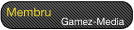
- Sex :

Zodiac :
Mesaje : 159
Puncte : 314
Reputatie : 2
Data nasterii : 17/04/1992
Data de inscriere : 26/09/2011
Varsta : 32
Joburi/Distractii : Student
Localizare : Targoviste
Stare de spirit : Buna!
 Re: TUTORIAL:Animatie reflexie apa
Re: TUTORIAL:Animatie reflexie apa
Foarte complicat tutorialul xD

KeddY- Moderator

- Sex :

Zodiac :
Mesaje : 114
Puncte : 190
Reputatie : 0
Data nasterii : 24/09/1998
Data de inscriere : 05/10/2011
Varsta : 25
Localizare : Chitila
Stare de spirit : Buna
 Subiecte similare
Subiecte similare» TUTORIAL:Cloneaza-te
» TUTORIAL:Cum sa schimbi culoarea ochilor
» TUTORIAL:Efect Halftone pe o poza
» Fifa Shootig Tutorial
» Glow line tutorial
» TUTORIAL:Cum sa schimbi culoarea ochilor
» TUTORIAL:Efect Halftone pe o poza
» Fifa Shootig Tutorial
» Glow line tutorial
Permisiunile acestui forum:
Nu puteti raspunde la subiectele acestui forum
 Acasa
Acasa

